Le temps joue un rôle important dans les serveurs Linux en particulier lorsqu'ils sont utilisés dans les banques, les marchés boursiers et d'autres secteurs financiers. Si nous voulons que tous nos serveurs Linux aient l'heure correcte, nous devons configurer un client NTP qui récupèrera toujours l'heure correcte à partir de serveurs NTP distants et, si nécessaire, effectuera les ajustements nécessaires pour synchroniser l'heure.
Dans cet article, nous allons montrer comment synchroniser l'heure avec les serveurs NTP dans Linux Server à l'aide de Chrony (client NTP).
Installer Chrony sur le système CentOS/RHEL/Fedora
Pour installer Chrony sur CentOS, RHEL et Fedora System, exécutez la commande yum ou dnf suivante
~]# yum install chrony -yOr~]# dnf install chrony -y
Installer Chrony sur le système Debian/Ubuntu
Pour installer Chrony sur les systèmes Debian et Ubuntu, exécutez la commande apt suivante,
~]$ sudo apt install chrony -y
Une fois le chrony installé sur le serveur Linux, il propose alors deux programmes,
- chronique :C'est l'interface de ligne de commande de chrony
- chronyde :C'est un démon pour chrony qui démarre et active le service chrony lors du redémarrage.
Fichier de configuration de Chrony
Le fichier de configuration pour Chrony est "/etc/chrony.conf " , un exemple de fichier chrony.conf est répertorié ci-dessous,
~]# chat /etc/chrony.conf
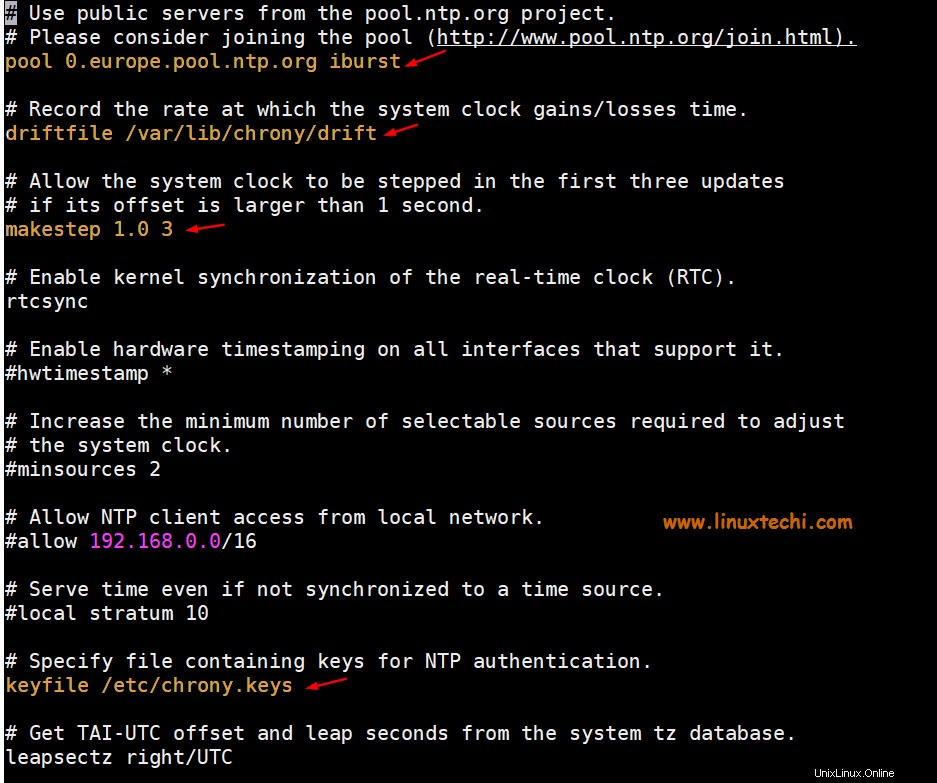
Où :
- pool 0.europe.pool.ntp.org iburst est le serveur NTP distant à partir duquel chrony récupère l'heure.
- driftfile /var/lib/chrony/drift est le fichier de dérive qui contient les données de dérive
- makestep 1.0 3 est le paramètre qui incrémentera l'horloge système (accélérer ou ralentir) si le réglage est supérieur à 1 seconde, mais uniquement pour les 3 premières mises à jour de l'horloge
- keyfile /etc/chrony.keys comme son nom l'indique, ce fichier contient des clés pour l'authentification NTP.
- logdir /var/log/chrony , c'est le fichier journal qui enregistre Chrony.
Tester Chrony
Tout comme la commande ntpdate dans la distribution NTP, nous pouvons utiliser chronyd pour synchroniser manuellement l'heure de notre serveur Linux avec le serveur NTP distant,
Syntaxe : # chronyd -q 'serveur {ntp_nom_serveur} iburst'
Exemple :
~]# chronyd -q 'server 0.europe.pool.ntp.org iburst'
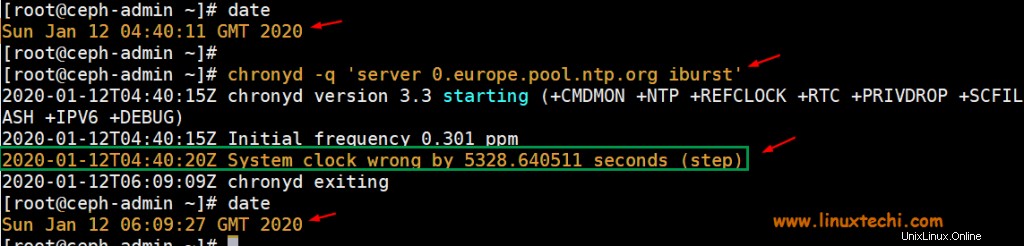
Comme nous pouvons le voir dans la sortie ci-dessus, chrony a corrigé l'heure système, avant d'exécuter la commande chronyd, l'heure système était en retard de près de 2 heures par rapport à l'heure exacte.
Démarrer et activer le service Chronyd
Exécutez les commandes suivantes pour démarrer et activer le démon chronyd afin qu'il soit disponible lors des redémarrages.
~]# systemctl démarre chronyd
~]# systemctl active chronyd
Exécutez la commande ci-dessous pour vérifier l'état du service chronys
~]# systemctl activer chronyd
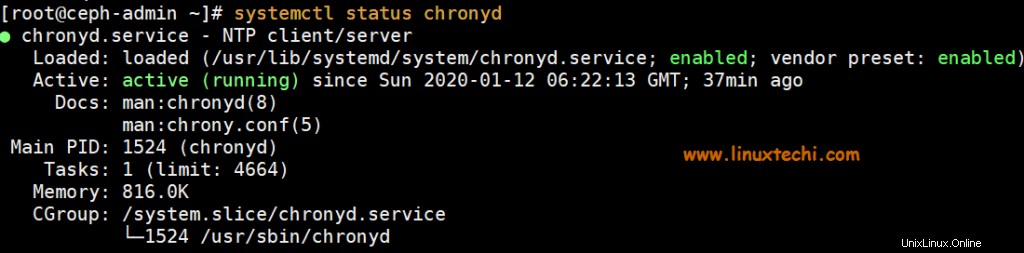
Vérifier et suivre la synchronisation Chrony
Pour vérifier si l'heure de votre système est synchronisée à l'aide de chrony, lancez la commande suivante,
[[email protected] ~]# chronyc trackingReference ID :904C13DD (its.no-fun.de)Stratum :3Ref time (UTC) :Sun Jan 12 06:23:26 2020System time :0.000174314 seconds slow of NTP timeLast Offset:-0.000199483 Secondes RECOTS:0.000199483 Secondes-Fréquence:0,301 PPM FASTRESIDUDUAL FREQ:-40.403 PPMSKEW:0.541 PPMROOT Délai:0,172664896 DÉSERVATION DE LA PROTROCTEMOù :
- L'ID de référence est l'ID et le nom du serveur sur lequel l'heure de votre système est actuellement synchronisée.
- Stratum , il indique le nombre de sauts loin du serveur avec une horloge de référence attachée où nous sommes.
Vérifier les sources Chrony
Pour répertorier les informations sur les sources de temps actuelles utilisées par chronyd, exécutez la commande suivante,
~]# sources chroniques
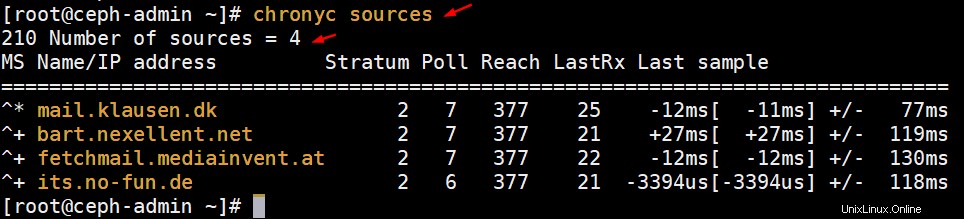
Pour répertorier des informations plus détaillées sur les sources, exécutez la commande suivante
~]# sources chroniques -v
Vérifier les statistiques de la source Chrony
Pour répertorier les informations sur la vitesse de dérive et l'estimation du décalage de chaque source utilisée par le chronyd, exécutez la commande suivante
~]# chronyc sourcestats -v
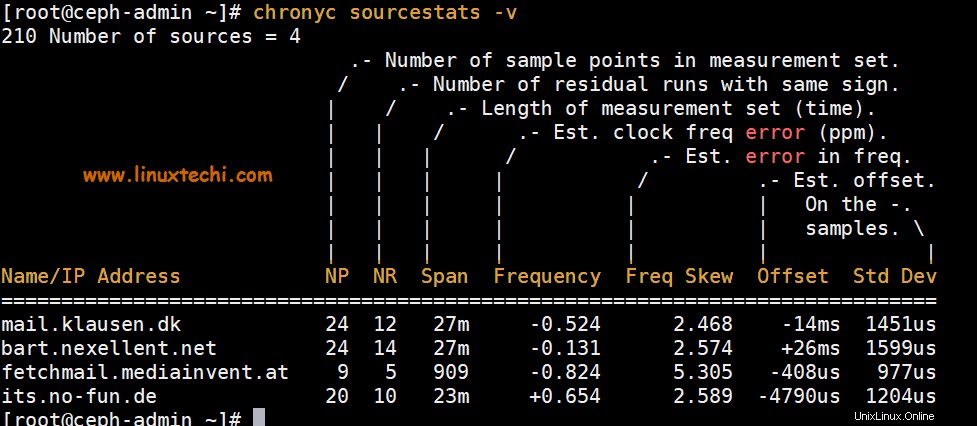
Configurer le serveur Chrony NTP
Supposons que vous souhaitiez configurer votre serveur Linux en tant que serveur Chrony NTP pour tous les systèmes internes. Pour ce faire, nous devons décommenter deux lignes du fichier de configuration "/etc/chrony.conf ”
- strate locale 10
- autoriser 192.168.0.0/16
Exécutez les commandes suivantes
~]# sed -i "s/#local stratum 10/local stratum 10/g" /etc/chrony.conf~]# sed -i "s/#allow 192.168.0.0\/16/allow 192.168. 0.0\/16/" /etc/chrony.conf
Lorsque nous décommentons la ligne "local stratum 10", notre serveur Linux devient alors un serveur NTP chrony et continue de fonctionner normalement même s'il est déconnecté du réseau. Tandis que "autoriser 192.168.0.0/26" indique que les clients de ce réseau sont autorisés à se connecter à notre serveur Chrony NTP pour la synchronisation de l'heure.
Après avoir apporté des modifications, redémarrez le service chrony et suivez chrony
~]# systemctl restart chronyd; regarder le suivi chronyc
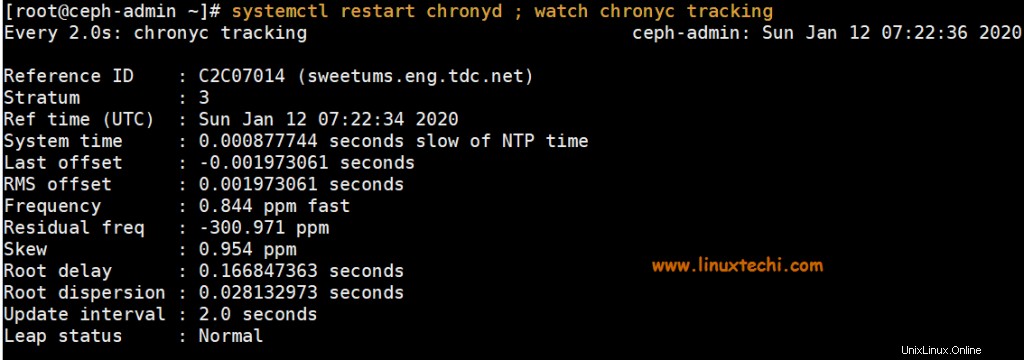
Autoriser le service NTP dans le pare-feu à l'aide de la commande suivante,
~]# firewall-cmd --add-service=ntp –permanent~]# firewall-cmd --reload
C'est tout de cet article, j'espère que vous avez une idée de la façon dont nous pouvons synchroniser l'heure de notre système Linux avec le serveur NTP en utilisant le service chrony et en dehors de cela, nous avons également appris comment nous pouvons configurer notre propre serveur Chrony NTP. Veuillez partager vos précieux commentaires et commentaires.